大容量フラッシュメモリーでデータを持ち運ぼう
公開日:
:
最終更新日:2023/09/06
OA機器

気軽にデータを入れて持ち運べる、USBメモリーやSDカード等のフラッシュメモリーはとても便利で、みなさんも使った事があると思います。
年々、容量も大きくなってきていて大容量のフラッシュメモリーが手の届く価格になってきました。
デジカメの高画素化が進み、スマホで4K動画が撮影出来る時代ですから、容量は大きいに越したことはないかもしれません。
今回は256GBクラスの大容量フラッシュメモリーをご紹介します。
大容量フラッシュメモリー
一昔前までは、USBメモリーにしても、SDカードにしても128MBもあれば十分でした。(単位は「MB」で間違いではないですよ。)価格も5,000円~8,000円はしたと思います。
今では500円あれば、8GBのUSBメモリーが購入出来ます。
USBメモリーもSDカードも512GBのモデルが現実的な最大容量でしょうか。
容量が大きいメモリーを使用するということは、転送するデータ量も大きくなるでしょうから、気になるのは転送速度です。
せっかく容量が大きくても、転送速度が遅くては、使い勝手が良くありません。
USBメモリー、SDカード、ポータブルSSDの中から、転送速度が速いモデルを1つずつピックアップしました。
USBメモリー
高速、大容量USBメモリー Kingstonの「HyperX Savage」 256GB
読み込み350MB/秒 書き込み250MB/秒
実売価格 約15,000円 (Amazon販売サイト)
メーカー5年保証
SDカード
大容量SDカード、高速書き込み対応 SUMSUNG EVO Plus 256GB microSDXCカード
読み込み95MB/秒 書き込み90MB/秒
(256GBモデルのみ書き込み90MB/秒に対応しています)
実売価格 約25,000円
メーカー10年保証
ポータブルSSD
SSD サンディスク エクストリーム500 240GB
読み込み415MB/秒 書き込み340MB/秒
実売価格 約18,000円 (Amazon販売サイト)
メーカー3年保証
3種類を比較すると
USBメモリー、SDカード、ポータブルSSDの3種類を比較すると、SDカードの転送速度(読み込みと書き込みの速度)が遅い様に感じますが、実際にはそれなりに速く感じる速度だと思います。
むしろ、USBメモリーとSSDがかなり速いので、この速度で不満を感じる方は少ないでしょう。
大きさはSDカード<USBメモリー<SSDの順に大きくなります。
特にSDカードはmicroSDカードなので、Androidスマホ等にも対応出来るのは大きなメリットでしょう。
ただし、紛失にはくれぐれも注意しましょう。
この中ではポータブルSSDが一番大きくなりますが、それでも持ち運びに苦になる様なサイズではありません。
転送速度が一番速いのも魅力です。
また、本体とは別にUSBケーブルで接続する方式ですので、万が一USBの端子が破損したとしても、交換が可能です。
逆にUSBメモリーはパソコンに挿したまま、パソコン本体を動かしたりした時に、引っ掛けたり、曲げたりして破損し易いので、使用中は取り扱いに気をつけましょう。
USB端子を破損してしまうと修理は難しくなります。
容量が大きいだけに、データが取り出せなくなると影響も大きくなります。
もしもの時に、一番対応出来そうなのはポータブルSSDですね。
まとめ
今回はいつのまにか容量が大きくなっていた、フラッシュメモリー各種をご紹介しました。
まだまだ安いとは言い難いですが、256GBクラスでも現実的な価格になってきた様に感じます。
筆者のお勧めは、バランスがとれているサンディスクのエクストリーム500です。
大切なデータを預けるのですから、「信頼性のサンディスク」のイメージも大きいですね。
(もちろん他の2社が信頼性に欠ける訳ではありません。)
また、商品を選ぶ時に、同じ容量でも価格が大きく違う事に気づくと思いますが、転送速度が違う場合が多いです。
安いからと言って、速度の遅い商品を選んでしまうと、あとでストレスになる場合がありますので、注意してください。
自分の用途と、価格のバランスで、選んでいきましょう。
今使っているフラッシュメモリーがあるなら、その転送速度を調べてみれば、次に選ぶ商品の参考になるでしょう。
担当:鬼山
関連記事
-

-
パソコンに差したUSBメモリー等の取り外し方法③
これまでUSBメモリーの安全な取り外し方についてご紹介してきました。 前回は設定画面から操作する
-

-
薄くて軽いだけじゃない!?最新ウルトラブックパソコン特集!
近年では薄くて軽いウルトラブック等と呼ばれるノートパソコンが多く出てくるようになりました。さ
-

-
パソコンを購入時の状態に戻したい!リカバリー時の注意点
パソコンの動作がおかしい、ウイルスに感染して駆除できない、動作が遅くなってしまった。
-

-
Amazonのパソコン周辺機器カテゴリ別ランキング
パソコンをより快適に使いやすくしてくれる周辺機器ですが、一言に周辺機器と言っても様々な種類が
-

-
CPUの種類と違いを上手に比較してベストなノートパソコンを選択する方法
パソコンの性能を左右する重要なパーツであるCPU(シーピーユー)ですが、外観からはその姿をう
-
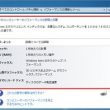
-
Windows エクスペリエンス インデックスをWindows 10でも使用する方法
皆さんは、「Windows エクスペリエンス インデックス」というものを覚えていますでしょう
-

-
無線LANの電波が届きにくい時は中継機を使おう!
家庭でも職場でも、無線LAN環境がある事が、かなり浸透してきました。家庭や小
-

-
ファックスを自動でデータ化して社内で共有しよう
電子メールが普及し、一般家庭ではその役目を終えた感のあるFAX(ファックス)ですが、まだまだ、業
-

-
SSDの容量に様々な表記がある理由
ノートパソコンのストレージといえば、SSD(ソリッドステートドライブ)がだいぶ定着して来た様
-

-
間違っていた!?パソコンのバッテリーを正しく使う方法
1985年に日本のメーカーがリチウムイオン電池を発明して以来、小型軽量、高電圧のリチウムイオ
- PREV
- 古いアナログ音源をデジタル化して蘇らせるには
- NEXT
- スティック型PCの選び方









